[SharePoint 2010 的那些事儿-InfoPath]SharePoint工作流中的InfoPath
采得百花成蜜后,为谁辛苦为谁忙?每日忙碌,不知前路为何,所求为何,所为为何,无奈啊。
几句牢骚话,各位看官不必介怀,还是说正文吧。关于SharePoint 2010与InfoPath 2010相结合的应用也写了几篇文章,虽然都比较简单,但我个人认为通过简单的配置来完成客户的各种需求才是SharePoint的真义所在。这篇文章就继续来说下如何在SharePoint Designer 2010设计的工作流中使用InfoPath来修改工作流表单的模板。
在SharePoint 2010中新加入了网站工作流,这个新功能使得我们可以不必将工作流与某一列表或文档库相关联,而直接的在网站级别就可以发起。在下面的例子中就将使用一个网站工作流来向大家介绍如何使用InfoPath定制工作流表单。
- 首先需要使用SharePoint Designer 2010来创建一个网站工作流。打开Designer 2010,在导航区选中[工作流]打开如下画面。
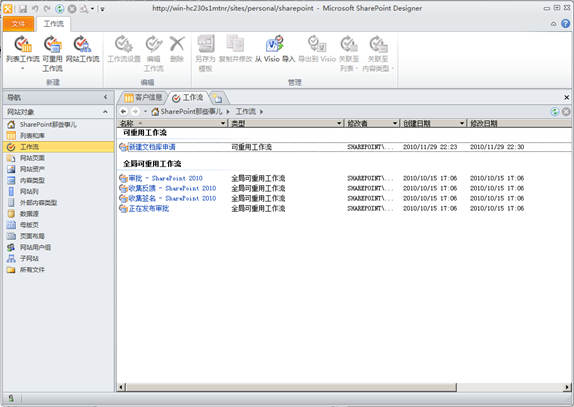
-
选择[网站工作流]开始创建一个不需与任何列表关联的网站工作流。我在这里要创建一个新建文档库申请工作流,用于普通用户向网站管理员发出申请创建新文档库的申请。

-
工作流创建好后,接着需要添加启动窗体参数,目的就是在普通用户在启动工作流时收集数据,从而发起这个新建文档库的申请。

点击[启动窗体参数]后,将弹出关联和启动表单参数窗口,我们可在这里新建启动参数。参数的类型包括单行文本、多行文本、数字、日期、选项等,可根据需要自由选择,在这里我创建了三个参数,分别是新建文档库名称、文档库类型、文档库用途。


-
启动参数建好后就要为工作流添加一些逻辑和操作了,这个例子比较简单,只添加了一个向网站管理员发送邮件的操作。
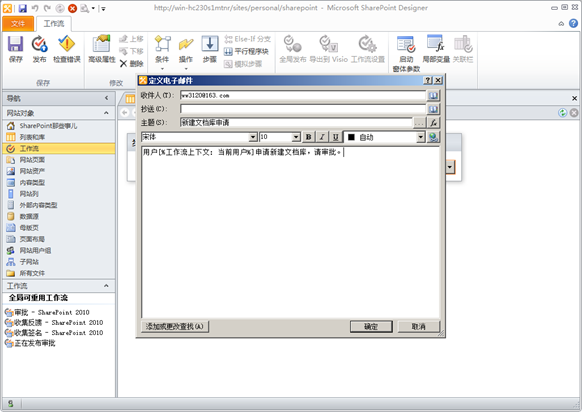
-
这个简单的工作流到这里就算是建立好了,下面将它发布到网站中然后来看下启动工作流时的画面。

不难看出这个工作流启动表单其实就是一个InfoPath表单,它里面包含了我刚才所设置的三个启动参数,但这个表单实在是太难看了,下面要做的就是通过InfoPath 2010来使这个表单变得漂亮一些。
-
还是用Designer 2010,进入查看所有工作流的画面,打开刚刚建立好的这个新建文档库申请工作流。在打开的工作流窗口中的最下方可以看到[窗体]区中有一个InfoPath表单,这个就是我们在上一步里所看到的那个工作流启动表单了,点击它就可以在InfoPath 2010中打开该表单了。

-
在InfoPath中我们就可以对这个表单进行一些修改了,比如我在这里使用了2010中新加入的图片按钮控件替换了默认的提交和关闭按钮,并且为这个表单添加了一个标题,字体也改成了微软雅黑。除了这些外观上的修改,我们还可以在各个空间上加入一些规则,例如不能为空等等。改好后点击发布就OK了。
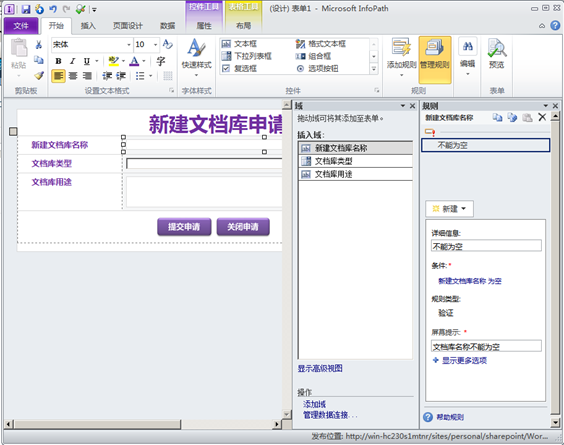
最后让我们再次回到网站中看看修改后的工作流启动表单,怎么样,好看多了吧。

其实InfoPath是一个相当强大的工具,合理的利用它可以大大减少我们在做项目时的工作量。这几篇InfoPath的内容就算是抛砖引玉,有兴趣的朋友可以去微软的官方博客看看,里面有很多相当漂亮的表单例子,地址是:Microsoft InfoPath 2010 - Site Home - MSDN Blogs。
未来的几篇文章可能会写一些SharePoint 2010 Client Object方面的内容,希望各位看官能继续关注小弟的博客,敬谢~~
